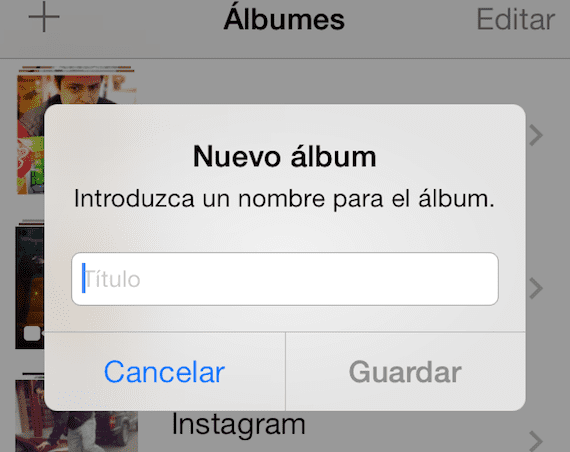
Beim Erstellen eines nuevo Albumkönnen wir die Bilder auswählen, die wir in dieser neuen Auswahl von Bildern speichern möchten, aber was passiert, wenn ich nach dem Erstellen des Ordners weitere Fotos hinzufügen möchte?
Das ist es, was wir heute sehen werden. Für diejenigen, die mit iOS 7 beginnen, werden wir lernen, wie man es macht Fügen Sie Fotos zu einem bereits erstellten Ordner hinzu auf der Fotorolle.
Erstellen Sie den Zielordner
Das erste, was wir tun müssen, ist eine ZielordnerWenn es bereits erstellt wurde, überspringen Sie diesen Schritt. Wenn nicht, rufen Sie die Foto-App auf und drücken Sie das Symbol "+" in der oberen linken Ecke. Benennen Sie Ihren Ordner und klicken Sie auf Speichern. Der Ordner ist fertig.
Die Anwendung bietet Ihnen jetzt die Möglichkeit von Fügen Sie die Bilder hinzu Sie möchten, dass dieser Ordner enthalten ist, der Sie zu dem Container weiterleitet, in dem sich alle Bilder befinden.
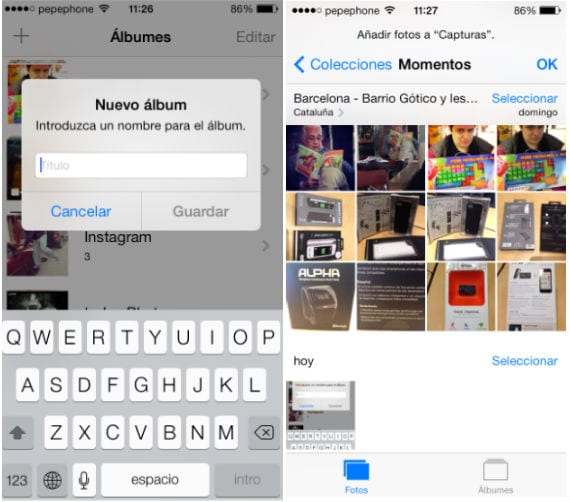
zu wählen Sie müssen nur die Bilder berühren und sehen, dass ein blaues Popcorn angezeigt wird, das überprüft, ob sie ausgewählt sind. Falls Sie einen Fehler machen, können Sie erneut darauf klicken Deaktivieren Sie es. Wenn Sie alle Fotos ausgewählt haben, klicken Sie oben rechts auf dem Bildschirm auf "OK".
Hinweis:; Denken Sie daran, dass diese Bilder nur im Reel-Ordner verbleiben Verdoppelung Ihres Standorts um sie organisiert zu halten.
Fügen Sie Bilder zu einem bereits erstellten Ordner hinzu
Wir greifen auf die Carpeta wo wir die Bilder hinzufügen möchten (im Fall des Beispiels ist es der Captures-Ordner, wie in der Mitte des Headers zu sehen ist).
Wir müssen auf «klickenwählen«, Befindet sich im oberen rechten Teil des Bildschirms und dann«Hinzufügen«, Befindet sich im unteren Mittelteil.
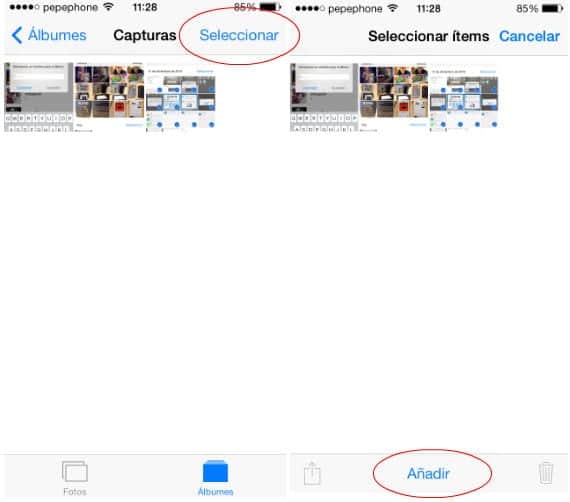
Alle Bilder, die wir auf dem iPhone haben, erscheinen uns und wir müssen nur diejenigen auswählen, die wir mit derselben Methode wie der oben angegebenen hinzufügen möchten.

Sobald alle Bilder ausgewählt wurden, müssen wir nur noch auf «OK» klicken und jetzt Wir werden die neuen Bilder im Ordner haben erwünscht.
Weitere Informationen: Siri könnte in Zukunft für die Kennzeichnung Ihrer Fotos zuständig sein
